Cara melakukan tes levene di excel
Uji Levene digunakan untuk mengetahui apakah dua kelompok atau lebih mempunyai varian yang sama. Ini adalah pengujian yang banyak digunakan dalam statistik karena banyak pengujian statistik mengandalkan asumsi bahwa kelompok mempunyai varian yang sama.
Tutorial ini menjelaskan cara melakukan tes Levene di Excel.
Contoh: Tes Levene di Excel
Peneliti ingin mengetahui apakah tiga jenis pupuk berbeda menyebabkan tingkat pertumbuhan tanaman yang berbeda. Mereka secara acak memilih 30 tanaman berbeda dan membaginya menjadi tiga kelompok yang terdiri dari 10 tanaman, memberikan pupuk berbeda pada setiap kelompok. Setelah sebulan, mereka mengukur tinggi tiap tanaman.
Sebelum melakukan uji statistik untuk mengetahui ada tidaknya perbedaan pertumbuhan tanaman antar kelompok, terlebih dahulu dilakukan uji Levene untuk mengetahui apakah ketiga kelompok mempunyai varian yang sama atau tidak.
Gunakan langkah-langkah berikut untuk melakukan tes Levene di Excel.
Langkah 1: Masukkan datanya.
Masukkan data berikut, yang menunjukkan pertumbuhan total (dalam inci) masing-masing dari 10 tanaman di setiap kelompok:
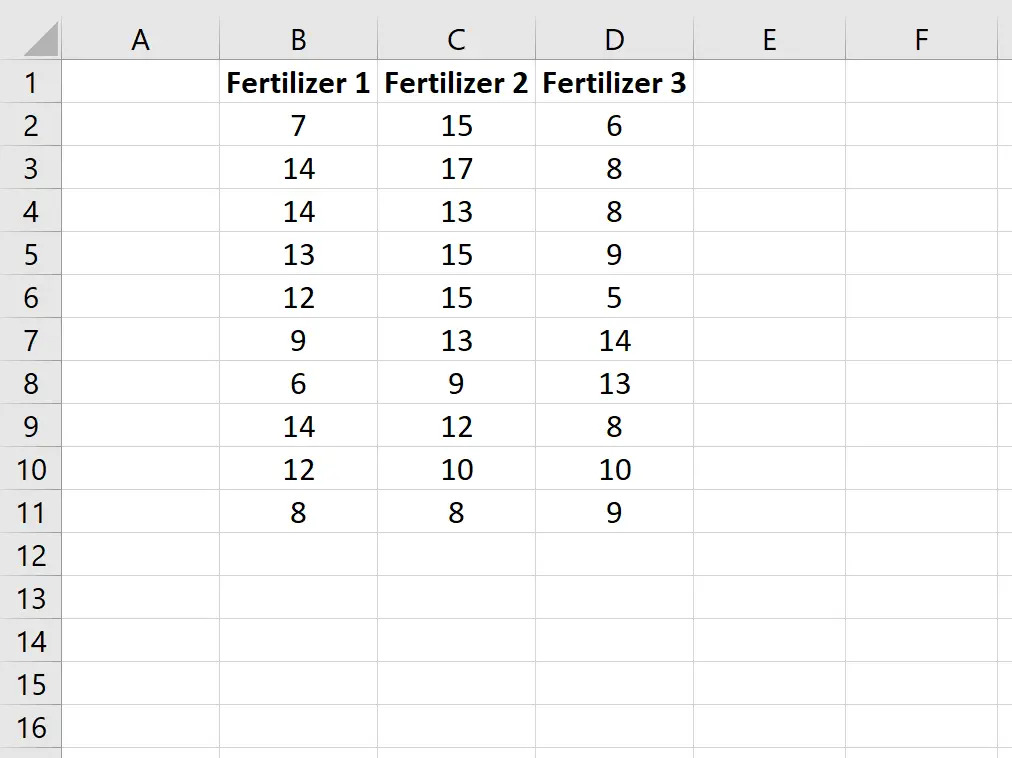
Langkah 2: Hitung rata-rata setiap kelompok.
Selanjutnya, hitung rata-rata setiap kelompok menggunakan fungsi AVERAGE() :
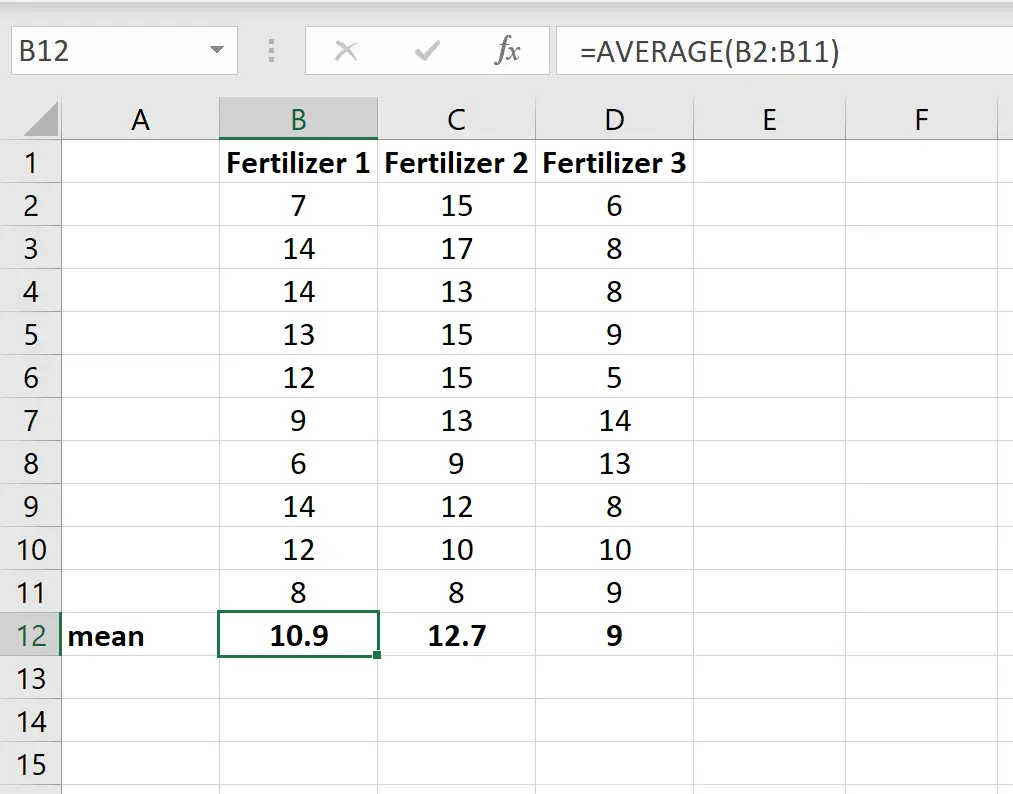
Langkah 3: Hitung residu absolut.
Selanjutnya, hitung residu absolut tiap kelompok. Tangkapan layar berikut menunjukkan rumus yang digunakan untuk menghitung sisa observasi pertama kelompok pertama:

Salin rumus ini ke semua sel yang tersisa:
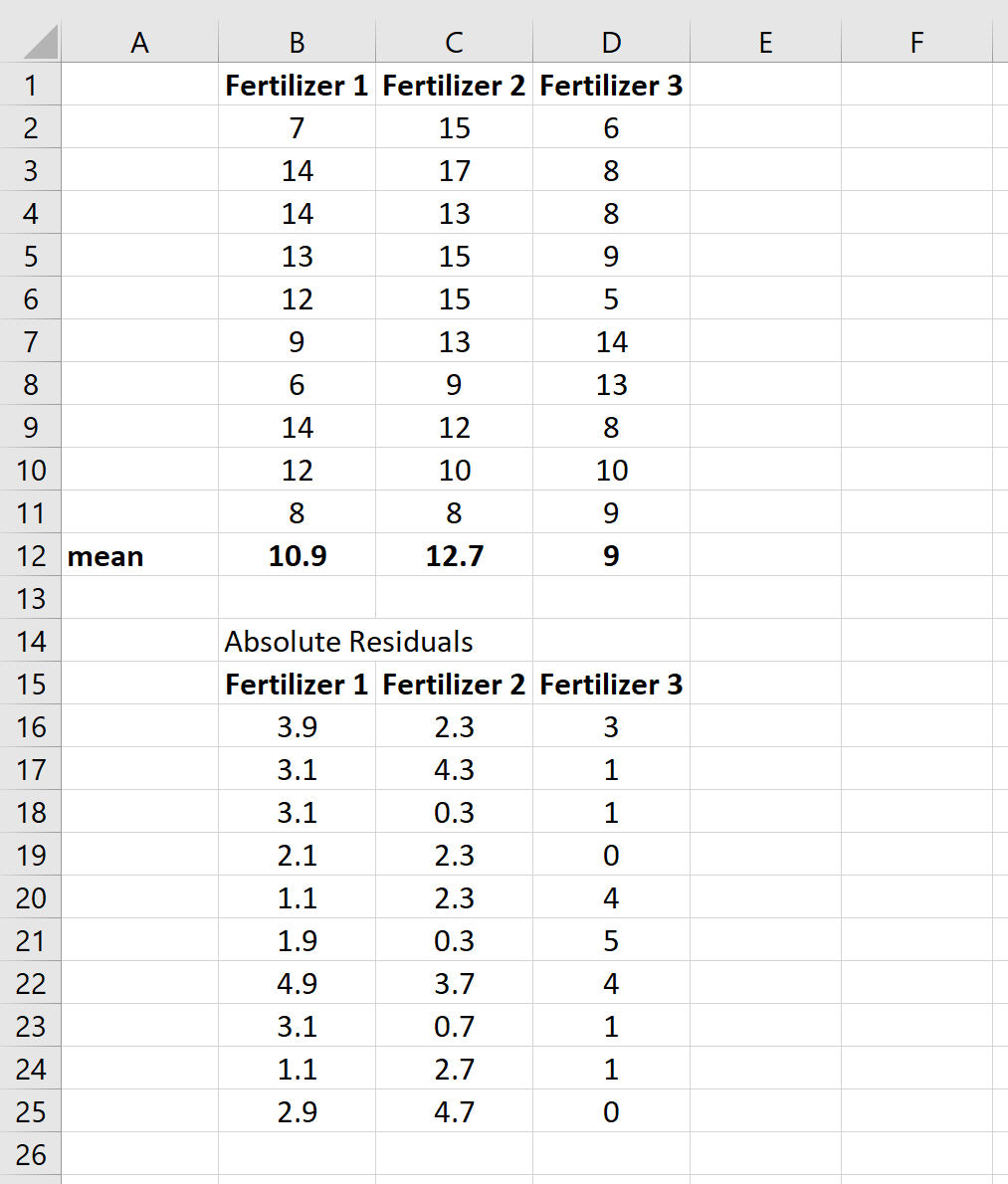
Langkah 4: Lakukan ANOVA satu arah.
Excel tidak memiliki fungsi bawaan untuk melakukan uji Levene, namun solusinya adalah dengan melakukan ANOVA satu arah pada residu absolut. Jika p-value ANOVA berada di bawah tingkat signifikansi tertentu (misalnya 0,05), hal ini menunjukkan bahwa ketiga kelompok tidak memiliki varian yang sama.
Untuk melakukan ANOVA satu arah, buka tab Data dan klik Analisis Data . Jika Anda tidak melihat opsi ini, Anda harus menginstal perangkat lunak Analysis ToolPak gratis terlebih dahulu .

Setelah Anda mengklik Analisis Data, jendela baru akan muncul. Pilih Anova: Faktor Tunggal dan klik OK.
Untuk Rentang Input , pilih sel tempat residu absolut berada. Untuk Rentang Output , pilih sel di mana Anda ingin menampilkan hasil ANOVA satu arah. Lalu klik oke .
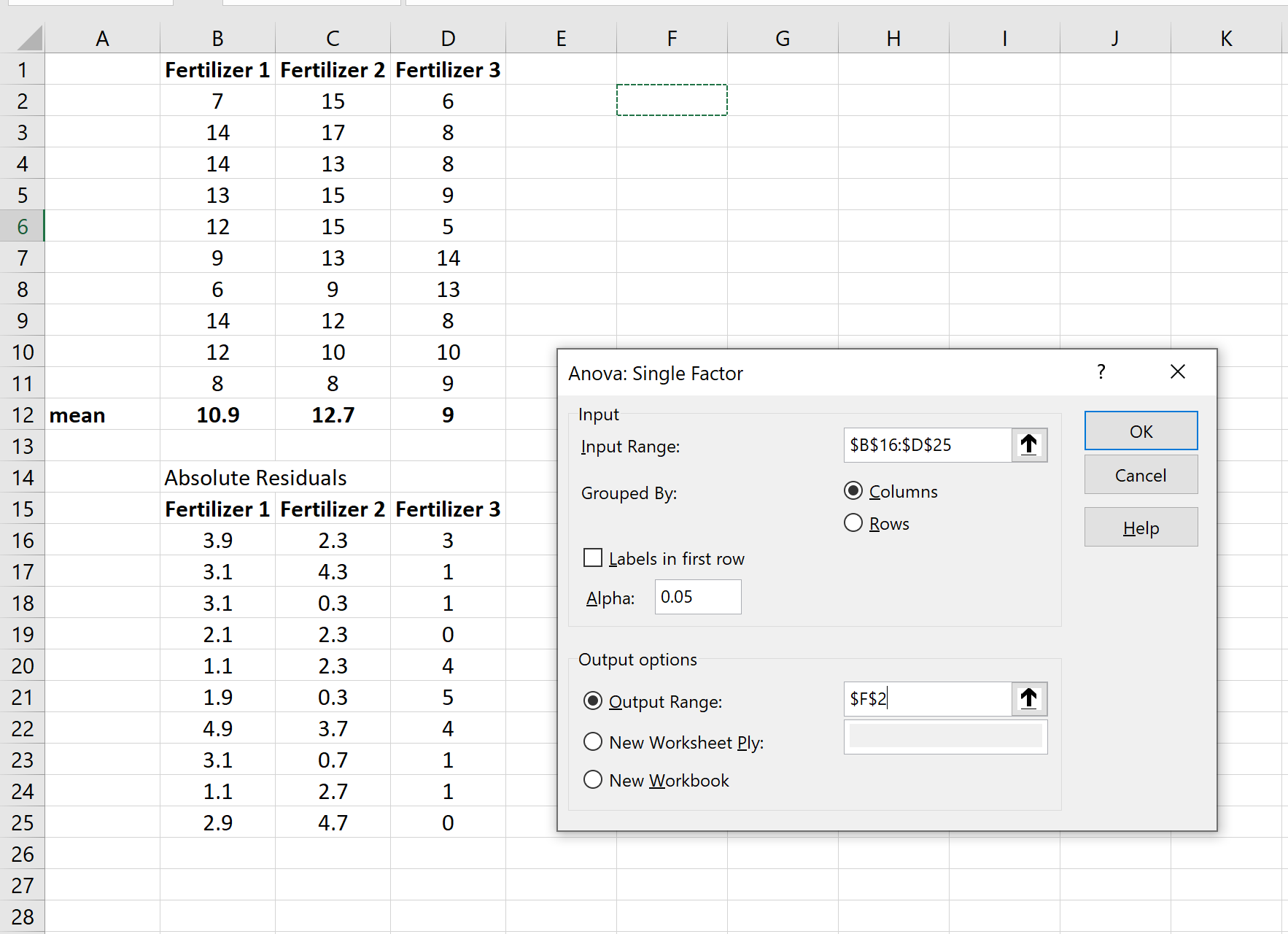
Hasil ANOVA satu arah akan muncul secara otomatis:
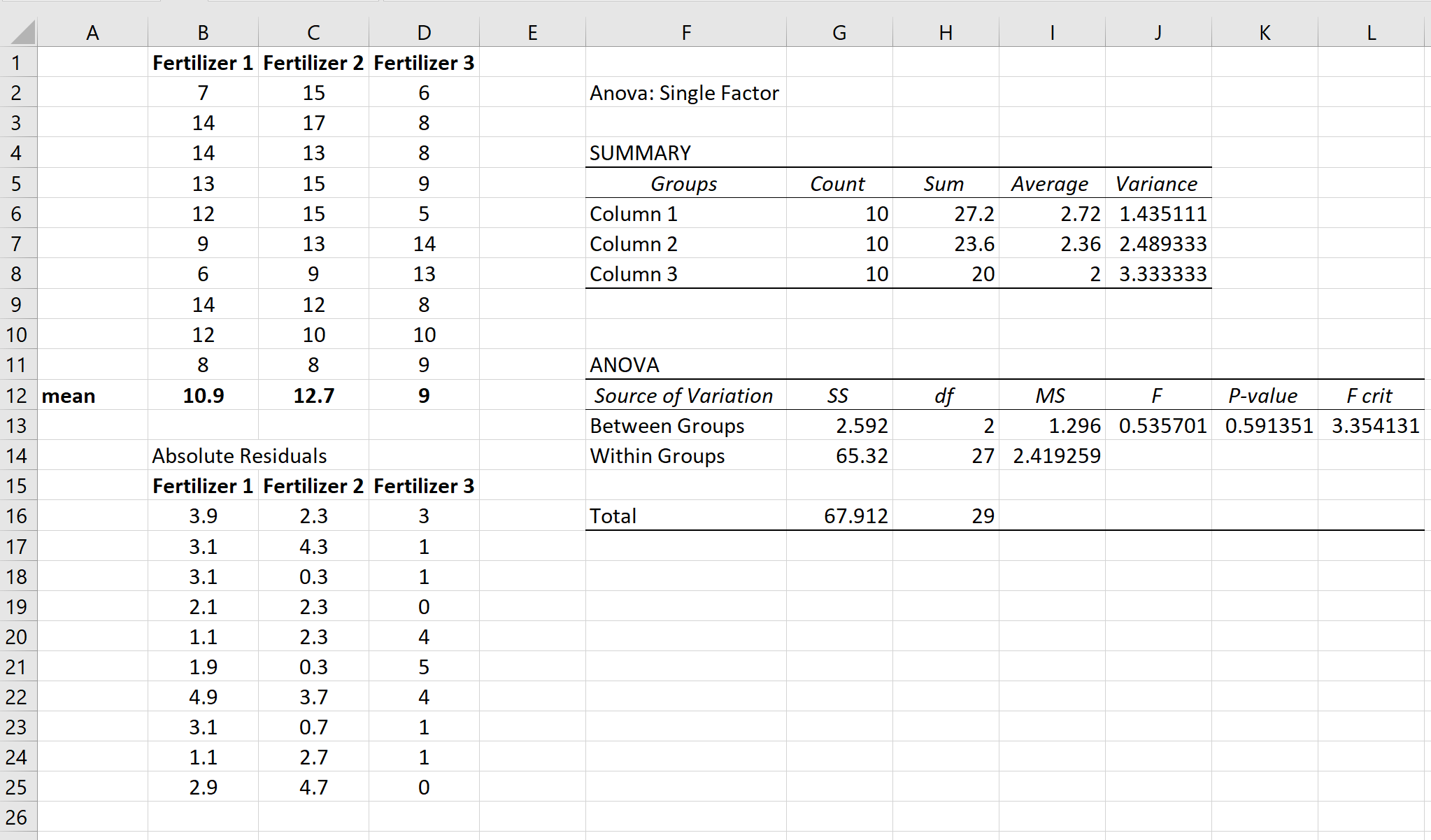
Kita dapat melihat bahwa nilai p dari ANOVA satu arah adalah 0,591251 . Nilai ini tidak kurang dari 0,05, kami tidak dapat menolak hipotesis nol. Dengan kata lain, kami tidak memiliki cukup bukti untuk mengatakan bahwa varians antara ketiga kelompok tersebut berbeda.